- Kirjoittaja Jason Gerald [email protected].
- Public 2024-01-19 22:12.
- Viimeksi muokattu 2025-01-23 12:17.
Lasinen näytönsuoja pitää elektroniikkatuotteet turvassa eikä halkeile. Suojakalvo voi kuitenkin muodostaa ilmakuplia, jos sitä ei ole asennettu oikein tai jos näyttö ei ole täysin tasainen. Kun olet asentanut, et voi poistaa näytön kuoren sisällä olevia ilmakuplia helposti, ellet poista ja asenna sitä uudelleen. Jos ilmakuplia ilmestyy laitteen kulmiin, ruokaöljy voi korjata ongelman nopeasti.
Vaihe
Tapa 1 /2: Asenna näytönsuoja uudelleen

Vaihe 1. Irrota näytönsuojuksen yksi kulma partaterällä
Liu'uta veitsen terävä osa varovasti yhteen näytönsuojan kulmista. Pidä veitsi vaakasuorassa, jotta se ei osu näyttöön ja naarmuta sitä. Yhden kulman nostamisen jälkeen näytönsuoja voidaan nostaa hitaasti laitteesta. Kun liima irtoaa, poista näytönsuoja laitteesta.
- Älä yritä taivuttaa näytönsuojaa irrottaaksesi sen, koska se voi rikkoa tai halkeilla.
- Useimmat näytönsuojat voidaan poistaa ja asentaa uudelleen monta kertaa.

Vaihe 2. Puhdista ja kuivaa näyttö puhtaalla pölytiivisellä liinalla
Pöly ja lika näytönsuojalla ovat kuplien syy. Kostuta puhdistusliinan kulmat alkoholilla ja pyyhi sitten laitteen näytön pinta pölyn tai lian poistamiseksi. Kun olet käyttänyt märkää liinaa, kuivaa laitteen näyttö pölytiivisillä kankailla.
Voit myös käyttää kertakäyttöpyyhkeitä, jotka on erityisesti suunniteltu näytön puhdistamiseen. Kertakäyttöisiä näytönpuhdistusaineita voi ostaa elektroniikkaliikkeistä
Kärki:
Puhdista laitteen näyttö pölyttömässä huoneessa. Jos käynnistät ilmastointilaitteen tai tuulettimen, sammuta se ensin, jotta pöly ei leviä kaikkialle.

Vaihe 3. Pyyhi jäljellä oleva lika pois maalarinteipillä
Kiinnitä teippi näytön pintaan ja paina sitten varovasti niin, että se tarttuu tiukasti. Irrota teippi varovasti, jotta pieni pöly ja roskat voidaan poistaa näytöltä. Tee tämä koko näytön pinnalla, mukaan lukien puhdistettu alue, jotta likaa ei jää.
Peitä koko näytön pinta teipillä, jos haluat puhdistaa sen kerralla
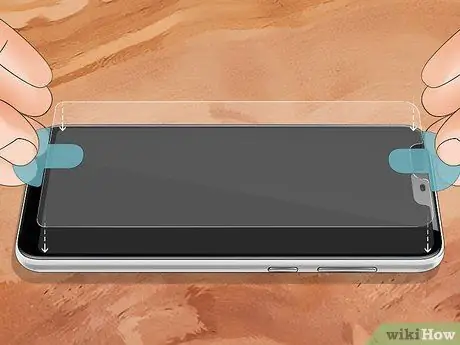
Vaihe 4. Vaihda näytönsuoja
Kohdista näytönsuojuksen kulmat laitteen näyttöön estääksesi sen kallistumisen. Kun asento tuntuu oikealta, osoita yksi kulmista näyttöä kohti ja paina sitten, kunnes se tarttuu tiukasti. Näytönsuojan takana oleva liima tarttuu heti.
Asenna näytönsuoja kosteaan huoneeseen, kuten kylpyhuoneeseen, ilmakuplien muodostumisen vähentämiseksi

Vaihe 5. Hiero sormi tai luottokortti näytönsuojan pinnalle
Kun näytönsuoja alkaa tarttua laitteeseesi, paina näytön keskiosaa alas sormellasi tai luottokortin reunalla. Paina sisään keskeltä ja tasoita sitten reunoihin asti päästäksesi eroon mahdollisista ilmakuplista näytönsuojan alla. Tasoita koko näyttö, kunnes ilmakuplia ei näy.
Jos ilmakuplia näkyy edelleen näytöllä, asenna näytönsuoja uudelleen tai osta uusi
Tapa 2/2: Päästä eroon ilmakuplista näytönsuojan kulmassa öljyllä

Vaihe 1. Kostuta vanupuikon kärki ruokaöljyllä
Käytä kasviöljyä tai oliiviöljyä parhaan tuloksen saavuttamiseksi. Kaada 5-10 ml öljyä pieneen kulhoon puuvillapyyhkeen kastamisen helpottamiseksi. Kostuta vanupuikon kärki öljyllä, mutta älä kastele niin paljon, että öljy tippuu pois.

Vaihe 2. Hiero puuvillapallo näytönsuojuksen kuplittuihin reunoihin
Ravista pumpulipuikkoa tippuvan öljyn poistamiseksi ja pyyhi sitten kärki näytön suojuksen reunaa vasten ilmakuplien lähellä. Levitä ohut kerros öljyä, jotta se pääsee näytönsuojuksen aukkoihin. Öljy tasoittaa ilmakuplat, jotka pitävät ne jälleen tiiviisti suljettuina.
Kärki:
Jos ilmakuplat eivät häviä öljyn levittämisen jälkeen, nosta näytönsuojan reunoja hieman kynsillä tai partakoneella, jotta öljy pääsee valumaan alta.

Vaihe 3. Paina näytönsuojaa ja pyyhi ulos tuleva öljy
Kun näytönsuoja on kupliton, paina sitä lujasti laitteen näyttöä vasten. Pyyhi näytönsuojuksen reunat paperipyyhkeellä ja ime pois ylimääräinen öljy.






